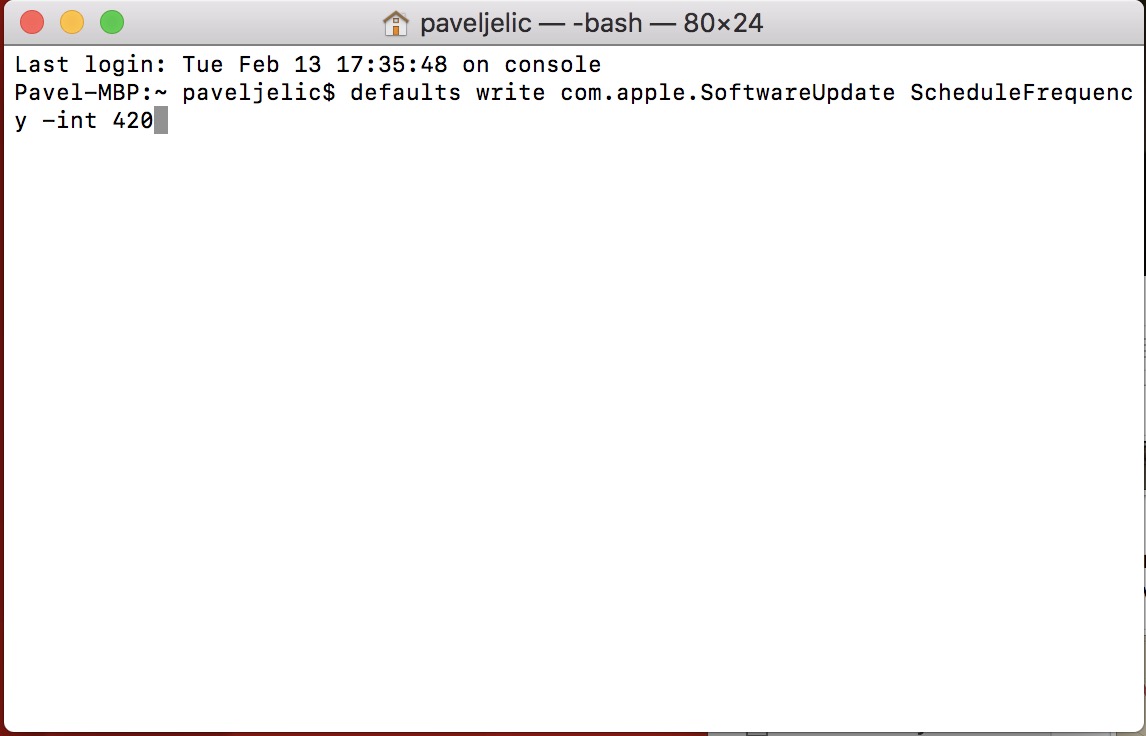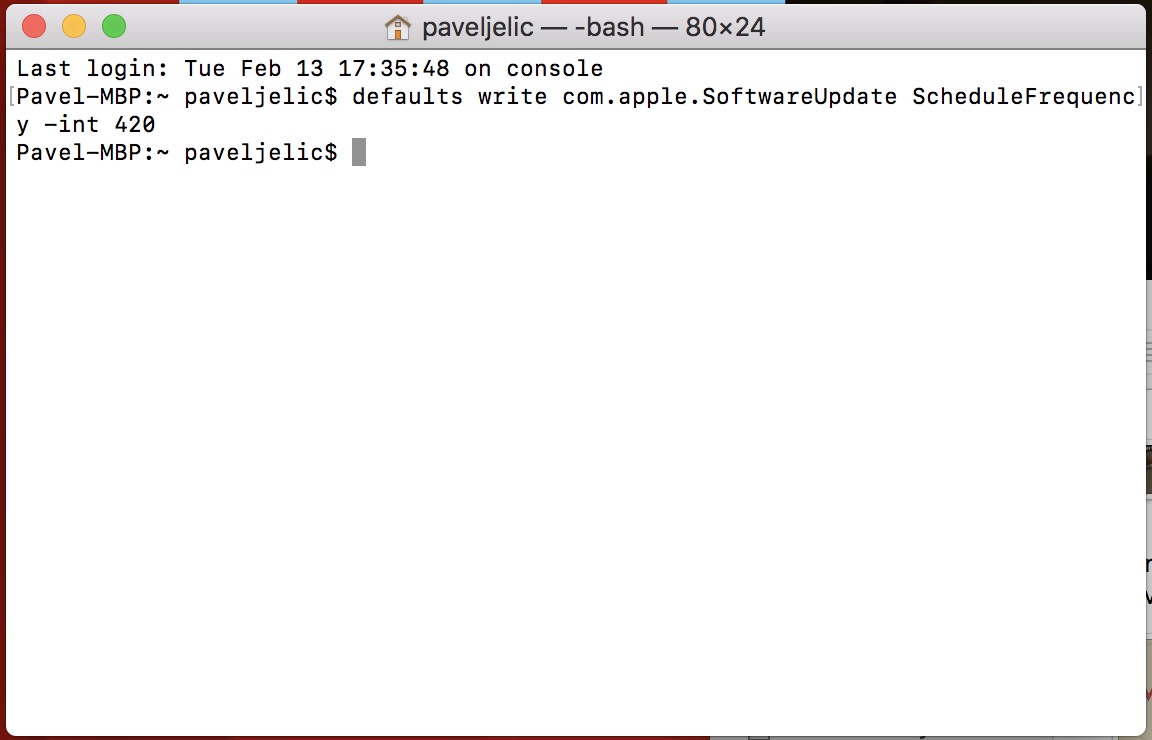သင့် Mac သို့မဟုတ် MacBook သည် 7 ရက်တိုင်း အပ်ဒိတ်အသစ်များကို စစ်ဆေးသည်။ တစ်ချို့အတွက်က အများကြီးလိုပုံရတယ်၊ တခြားသူတွေအတွက်တော့ နည်းနည်းလေးလို့ထင်ရသလို တချို့လူတွေက macOS ဗားရှင်းအသစ်နဲ့ပတ်သက်တဲ့ အကြောင်းကြားချက်တွေကြောင့် သူတို့အရမ်းစိတ်ပျက်နေကြတယ်လို့တောင် ယုံကြည်ပါတယ်။ ဤကိစ္စရပ်အားလုံးအတွက်၊ သင့် Apple ကွန်ပြူတာသည် အပ်ဒိတ်များကို စစ်ဆေးရန် မည်မျှကြာကြာ စစ်ဆေးမည်ကို သတ်မှတ်ရန် သင်အသုံးပြုနိုင်သည့် အကောင်းဆုံးလှည့်ကွက်တစ်ခုရှိပါသည်။ ဟုတ်ပါတယ်၊ ဒီလှည့်ကွက်ကိုလုပ်ဖို့လိုအပ်တာက macOS စက်ပစ္စည်းနဲ့ ၎င်းပေါ်မှာအလုပ်လုပ်နေတဲ့ terminal တစ်ခုဖြစ်ပါတယ်။ ဒါဆို ဘယ်လိုလုပ်ရမလဲဆိုတာ ကြည့်ရအောင်။
အဲဒါဖြစ်နိုင်တယ်။ မင်းကို စိတ်ဝင်စားတယ်။

အပ်ဒိတ်များကို စစ်ဆေးခြင်း၏ အကြိမ်ရေကို မည်သို့ပြောင်းလဲမည်နည်း။
- အသက်သွင်းရန် စခရင်၏ အပေါ်ညာဘက်ထောင့်ရှိ မှန်ဘီလူးကို အသုံးပြုပါ။ Spotlight ကို
- ရှာဖွေရေးအကွက်တွင် ကျွန်ုပ်တို့ရေးသည်။ ဂိတ် ငါတို့သည်အတည်ပြုလိမ့်မည်။ ဝင်ရောက်ခြင်းဖြင့်
- ကော်ပီပေါ့ဗျာ။ အမိန့် အောက်တွင်-
defaults တွင် com.apple.SoftwareUpdate ScheduleFrequency -int 1 ဟုရေးပါ။
- အမိန့်ပေးသည်။ Terminal မှာထည့်ပါ။
- အမိန့်ရဲ့အဆုံးမှာ နံပါတ်တစ်အစား၊ ရက်အရေအတွက်အပ်ဒိတ်အသစ်များအတွက် စစ်ဆေးပါမည်။
- ဆိုလိုသည်မှာ သင်သည် 1 အစား 69 ကိုရေးပါက၊ အပ်ဒိတ်အသစ်သည် co ကိုရှာဖွေမည်ဖြစ်သည်။ ရက် 69
- ပြီးနောက်၊ သော့ဖြင့် command ကိုအတည်ပြုပါ။ ဝင်ရောက်
- ပိတ်လိုက်ရအောင် ဂိတ်
ထို့ကြောင့် ယခု အပ်ဒိတ်အသစ်များကို ရှာဖွေရန် သင်ရွေးချယ်သည့် အကြိမ်ရေသည် သင့်အပေါ် မူတည်ပါသည်။ အဆုံးတွင်၊ သင်သည် ပုံသေဆက်တင်သို့ပြန်သွားလိုပါက command ၏အဆုံးတွင် 1 အစား 7 ကိုရေးပါ။